Information
Admin-IS
Si vous connaissez la relation ou l'employé (à qui vous avez lié le document), il y a différentes manières pour retrouver ce document :Un document lié à un client
Vous retrouvez ce document en cliquant sur le boutonAdmin-DMS sur l'onglet Identification du dossier permanent.Vous voyez tous les documents sauvés en Admin-DMS sur l'onglet
Communication.Un document lié à un employé
Ouvrez l'ongletGénéral de l'employé et cliquez sur le bouton Admin-DMS.Admin-Consult
Cliquez droit sur une relation dans la liste de relations, sur un projet dans la liste de projets ou sur un employé dans la liste d'employés. SélectionnezDernière communication pour voir les documents liés en Admin-DMS.Ou ouvrez un dossier d'une relation, un dossier d'un projet ou un dossier d'un employé et cliquez en bas de l'écran sur
Admin-DMS.Chercher en Admin-DMS
FaitesCTRL-F ou cliquez dans le menu File sur Search document. Puis, vous pouvez remplir tous les critères sur lesquels vous voulez filtrer dans l'écran de recherche. Si vous utilisez beaucoup de critères, il y aura moins de documents.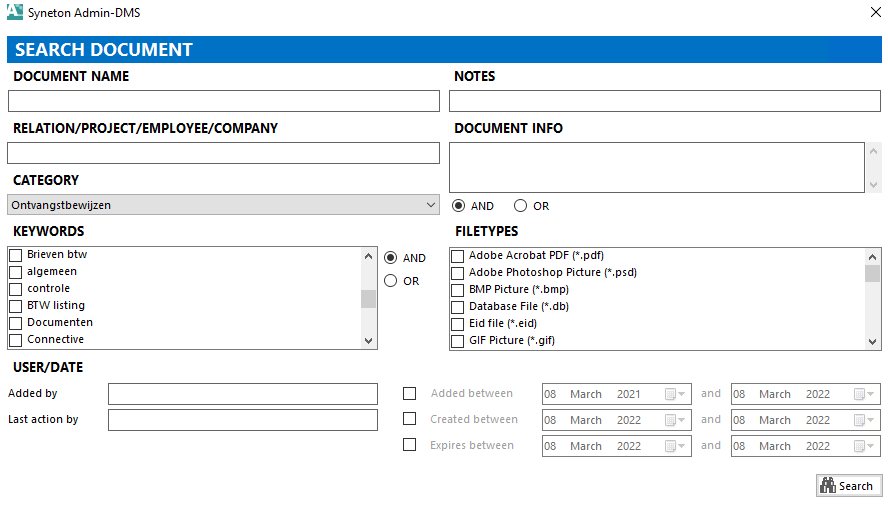
Chercher en Admin-DMS
Vous pouvez chercher sur :
- une partie du nom de fichier
- une partie du nom de la relation (aussi les adresses externes), du nom de projet, de l'employé ou de la société
- une catégorie
- un ou plusieurs mot(s)-clé(s) (par les chocher). Vous pouvez choisir si vous voulez chercher sur keyword1 AND keyword2 ou sur keyword1 OR keyword2.
- un ou plusieurs type(s) de fichier (type de fichier 1 OU type de fichier 2 OU type de fichier 3 OU …)
- document info. Ici, Admin-DMS va chercher sur tous les mots remplis. Vous pouvez choisir AND ou OR.
- la date de l'addition
- la date de création
- la personne qui l'a ajouté
- la personne que a fait la dernière action sur le document (p.ex. qui a dernièrement ouvert le document)
Vous ne devez pas remplir tous les critères pour faire une recherche.
Admin-DMS rend une liste de tous les documents qui répondent aux critères.
Double cliquez sur un document dans la liste pour l'ouvrir.
Si vous ne pouvez pas ouvrir le document, mais juste l'information du document, le document est locked. En ce cas, choisissez ""Save AS"" pour copier le document à votre disque dûre.
Vous pouvez voir l'histoire d'un document si vous cliquez sur le bouton "Document History".
Chercher un document par l'écran principal
Cliquez sur le bouton Search dans l'écran principal pour voir toutes vos relations, tous vos projets, tous vos employés ou toutes vos sociétés.Cliquez sur un pour voir tous les document liés dans l'écran droite.
Dans la colonne gauche, vous voyez les catégories et les mots-clés que vous avez utilisé pour le client (ou le projet, l'employé ou l'adresse externe).
Commentaires
0 commentaire
Cet article n'accepte pas de commentaires.